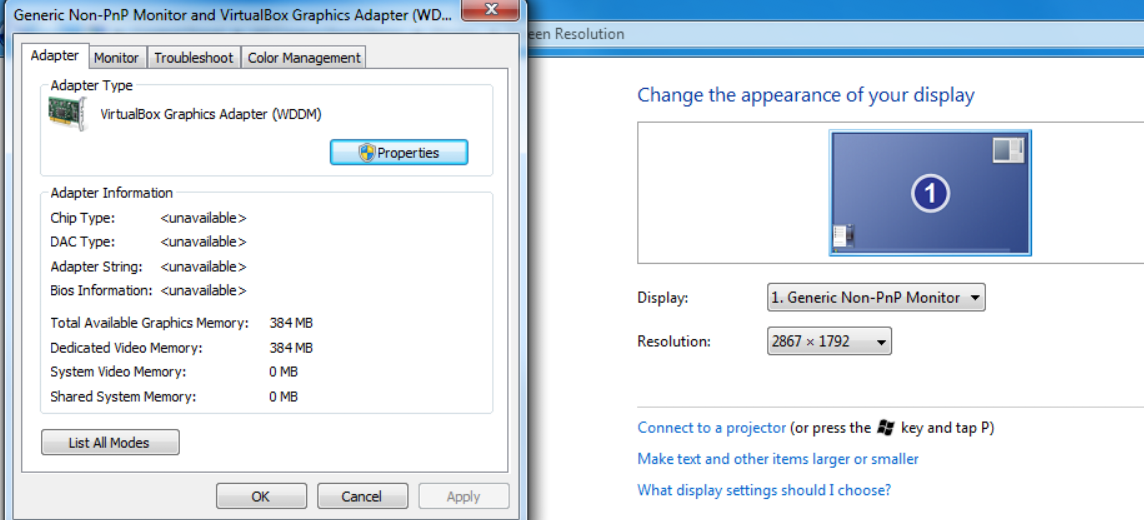🆘 Как исправить зависание Ubuntu в VirtualBox
Если вам интересно узнать о Linux, но его недостаточно для замены macOS или Windows, то запуск его на виртуальной машине – отличный вариант.
VirtualBox является одной из самых популярных виртуальных машин по множеству причин, одной из которых является то, что она бесплатна для использования.
Виртуальные машины – это сложные вещи, и когда что-то идет не так, сложно сказать, в чем проблема.
Это особенно верно, если вы работаете в Ubuntu и она постоянно зависает.
Если это происходит с вами, попытка выяснить, в чем проблема, может быть закончена разочарованием.
Отключить 3D ускорение
Независимо от того, используете ли вы Windows, macOS или даже Linux, 3D-ускорение может вызвать множество проблем в VirtualBox.
Хотя это звучит как то, что вам нужно, оно редко позволяет добиться реального повышения производительности.
Если вы сталкиваетесь с зависанием, попытайтесь отключиться его одним из первых.
В меню слева в VirtualBox щелкните правой кнопкой мыши виртуальную машину Ubuntu, с которой у вас возникли проблемы, затем выберите «Настройки».
Здесь щелкните вкладку «Отображение» и убедитесь, что «Включить 3D-ускорение» не выбрано.
Изменить количество виртуальных процессоров
Хотя компьютеры, продаваемые на компьютеры, обычно имеют только один физический процессор, они имеют несколько ядер, которые действуют как несколько процессоров.
Тем не менее, VirtualBox по умолчанию предоставляет только один виртуальный процессор, который, как было показано, вызывает проблемы с Ubuntu, особенно в последних версиях.
Если вы сталкиваетесь с зависанием, вы можете увеличить число процессоров с двух до четырех.
Щелкните правой кнопкой мыши на вашей виртуальной машине, выберите «Настройки» и перейдите на вкладку «Система».
Здесь выберите процессор в верхней части раздела и поднимайте ползунок до тех пор, пока число процессоров не станет равным двум.
Другие варианты
Существуют и другие варианты, которые, по мнению разных пользователей, решают проблемы с зависанием.
В том же разделе, где вы можете изменить количество процессоров, есть опция «Включить PAE / NX».
Отключите этот параметр, если он уже включен, или включите, если оно уже выключено,это может решить вашу проблему.
Вы также можете попробовать изменить настройки паравиртуализации.
Зайдите в Настройки, затем выберите Система и Ускорение.
Интерфейс паравиртуализации, скорее всего, будет установлен на «По умолчанию», но некоторые пользователи добились лучших результатов, установив его на «Минимальный».
Попробуйте другую версию VirtualBox
Ни одна программа не лишина ошибок, и это касается как Ubuntu, так и VirtualBox.
Некоторые пользователи обнаружили, что разные версии VirtualBox и Ubuntu иногда просто не ладят.
Если определенная версия Ubuntu никогда не зависала в прошлом, вы можете попробовать установить более старую версию VirtualBox.
И наоборот, вы можете попробовать запустить более новую версию Ubuntu.
Возможно, вы не только решите проблему зависания, но и получите новые функции.
Заключение
Надеемся, что один из приведенных выше вариантов решил вашу проблему с зависанием в Ubuntu.
Если у вас все еще есть проблемы, не теряйте надежду.
Попытка различных комбинаций вышеупомянутых вариантов могла бы быть решением для Вас.
Не позволяйте одному неудачному опыту отвлечь вас от использования Linux или виртуальных машин.
Почему тормозит гостевая ОС Windows 7 Pro в VirtualBox?
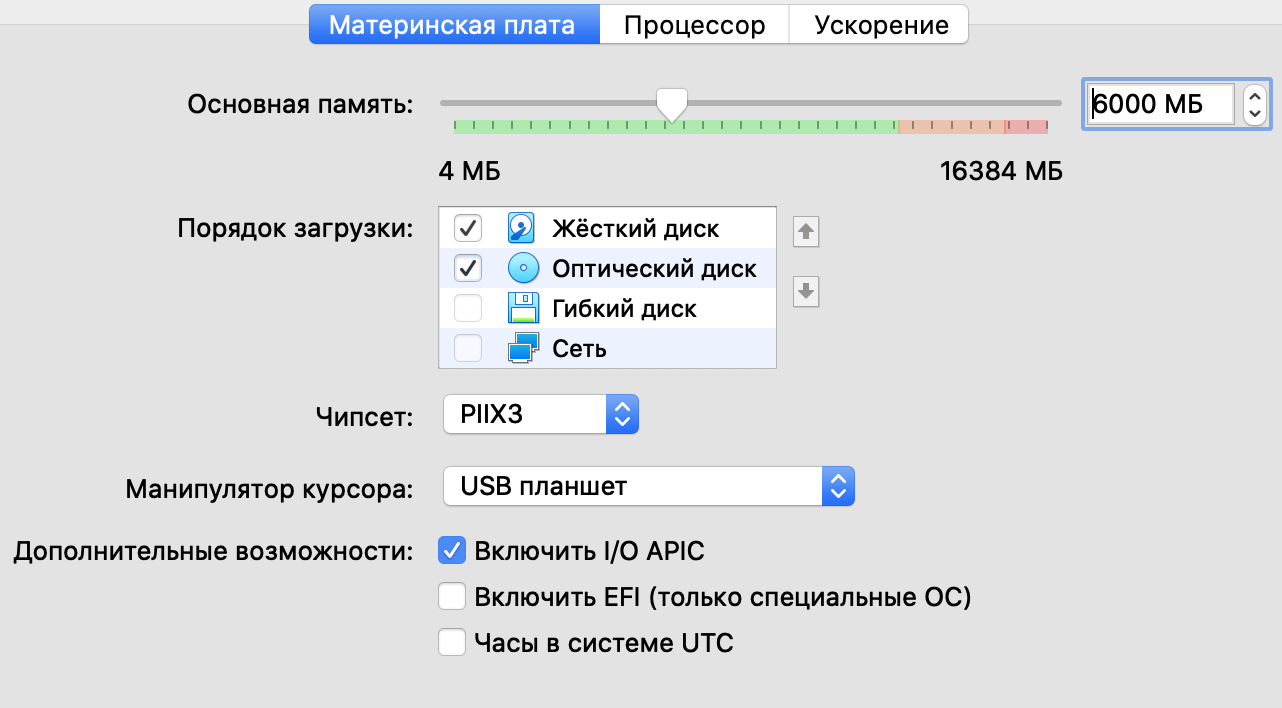
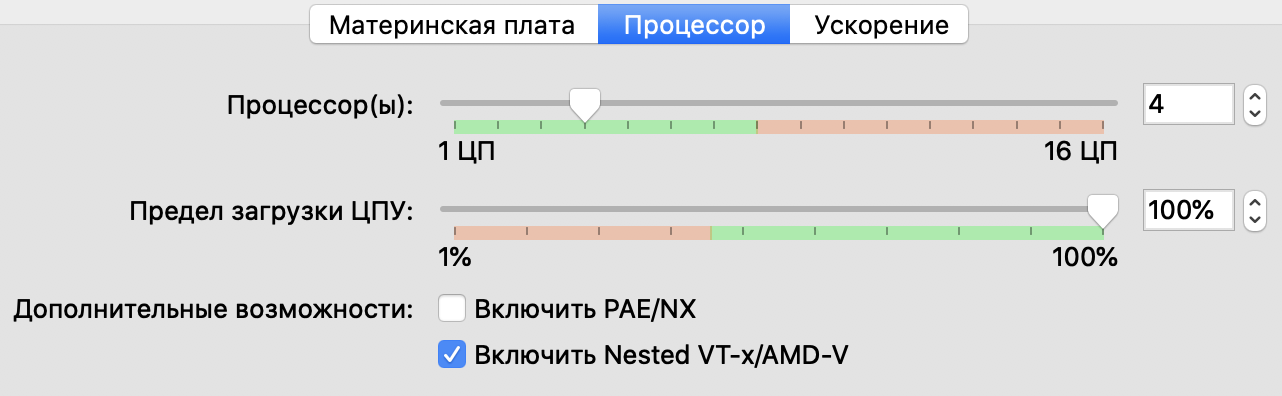

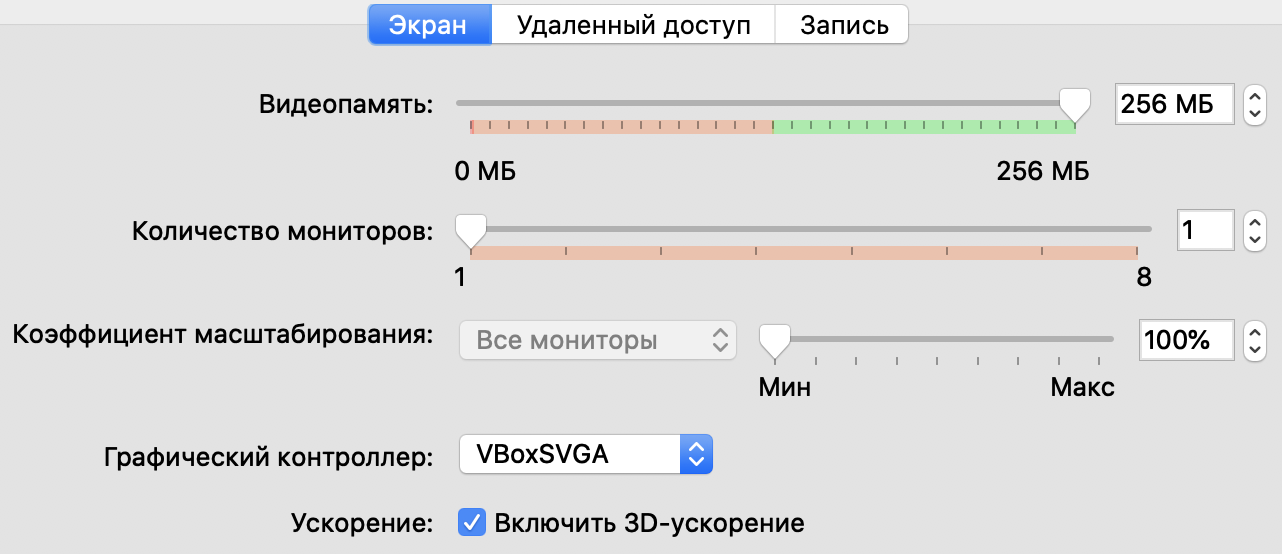
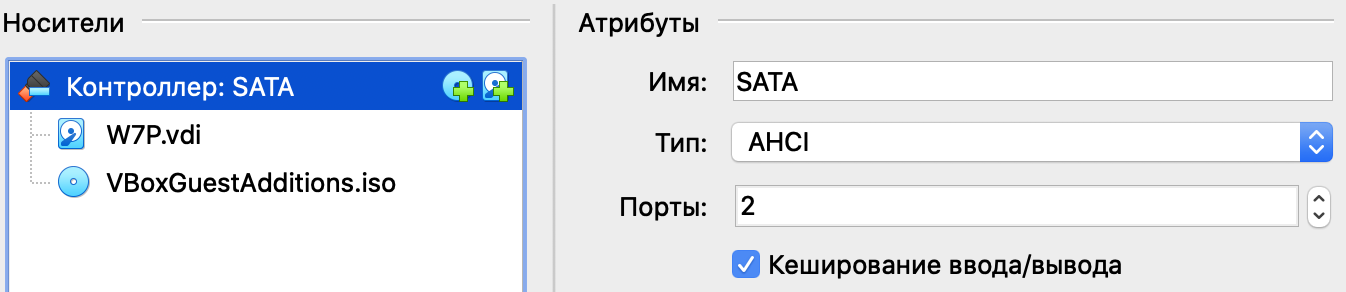
Все действия мыши происходят с большими задержками и рывками. Система виснет при самых минимальных нагрузках.
Лог файл.
UPD.
Думал, что это может быть связанное масштабированием экрана
Даже при дефолтном масштабе 100% все равно тормозит, банально браузер одна вкладка с ютубом и все, ос подвисает, курсор пропадает и ос перестает исполнять команды мыши
Все без толку, не могу понять в чем проблема.
UPD.2
Попробовал установить Windows 10 x64, но увы все тоже самое как и с win7.
Не знаю, что делать.
Средний 10 комментариев
там всего два параметра, я их описал текстом после двух скринов:
Интерфейс паравиртуализации: По умолчанию (Пробовал различные варианты, ничего не меняется)
Nested Paging включен
PAE/NX отключил, но ничего не поменялось
Максим, имел в виду в самих настройках VirtualBox
p.s.
когда отвечаете в теле вопроса то жмите ответить, а то можно пропустить ваш ответ
p.s.2
да и хотелось бы знать более конкретную марку проца, Core i9 бывают разные
xotkot, спасибо, буду иметь ввиду.
В virtual box стоит VBoxSVGA и включено 3d ускорение
Процессор Intel(R) Core(TM) i9-9880H CPU @ 2.30GHz
В принципе я готов отдать встроенную видеокарту гостевой ос, но не могу разобраться как это сделать в VB,
подскажите пожалуйста.
Максим,
по поводу выделения гостевой отдельной видяхи ничего сказать не могу так как сам не пробовал и пока нету возможности проверить самому
попробуйте еще в гостевой системе установите цветопередачу в 32 бита, как то недавно было у меня что при переносе машины на другую систему слетела цветопередача и тоже стало жутко тормозить
xotkot, как раз и стоит True Color 32 bit, без возможности выбрать другой вариант
честно говоря, это даже тяжело назвать «тормозит», открыв диспетчер задач и панель управления ос либо виснет либо приходится очень долго ждать отклика на банальное нажатие клавиши мыши, при этом нагрузка на cpu большую часть времени вблизи 0 и Idle process всегда берет себе почти всю часть ресурсов
Вообще конечно в первую очередь надо смотреть логи. Возможно на уровне Virtualbox есть какие-то ошибки. Так же можно посмотреть журналы событий windows 7. Без этой информации можно только предполагать.
Если мне не изменяет память то windows для работы в режиме паравиртуализации нужны специальные драйвера. Когда они установлены и переключается режим виртуализации, windows 7 сама не поймет что нужно что-то менять в драйверах. Возможно 10 такому научилась, но не проверял. 7-ка точно не делает этого. Так что при смене режима виртуализации требуется менять драйвера или перенакатывать гостевые утилиты. Или вообще это внутри гостевой windows 7 это устанавливается раз при установке, готода только переустановка или сброс статусов в реестре. (тут поможет поиск «Переезд на новое железо windows 7»).
Еще можно проверить включена ли поддержка виртуализации. Может быть проблема в этом?
Как прикрепить сюда лог файл не понял, поэтому через ссылку.
UPD.
Даже при дефолтном масштабе 100% все равно тормозит, банально браузер одна вкладка с ютубом и все, ос подвисает, курсор пропадает и ос перестает исполнять команды мыши
Все без толку, не могу понять в чем проблема.
UPD.2
Попробовал установить Windows 10 x64, но увы все тоже самое как и с win7.
Что делать не знаю.
Ubuntu 18.04 lts зависает во время загрузки, в Windows Virtualbox. Решение?
Я, наконец, решил его с помощью GParted. Все, что мне нужно было сделать, это переформатировать. Ниже показано, что я сделал:
Установить GParted: sudo apt install gparted Щелкните правой кнопкой мыши на диске (который был указан красным восклицательным знаком!) Выберите Format to Выберите ext4 Нажмите кнопку Apply All Operations
51 ответ
В настройках машины VirtualBox просто отключите «3D-ускорение».
В настройках машины VirtualBox просто отключите «3D-ускорение».
В настройках машины VirtualBox просто отключите «3D-ускорение».
В настройках машины VirtualBox просто отключите «3D-ускорение».
В настройках машины VirtualBox просто отключите «3D-ускорение».
В настройках машины VirtualBox просто отключите «3D-ускорение».
В настройках машины VirtualBox просто отключите «3D-ускорение».
В настройках машины VirtualBox просто отключите «3D-ускорение».
В настройках машины VirtualBox просто отключите «3D-ускорение».
В настройках машины VirtualBox просто отключите «3D-ускорение».
В настройках машины VirtualBox просто отключите «3D-ускорение».
Вы выделили достаточную RAM для виртуальной машины? Дайте ему 2 ГБ или больше ОЗУ. Я обнаружил, что когда я запускал Ubuntu 18.04 live cd на виртуальной коробке, он застыл в какой-то момент, но при распределении большего количества оперативной памяти я отлично работал
У меня была такая же проблема:
3D-ускорение = выключено 10 ГБ Ram
3D-ускорение = выключено включить PAE / NX
Вы выделили достаточную RAM для виртуальной машины? Дайте ему 2 ГБ или больше ОЗУ. Я обнаружил, что когда я запускал Ubuntu 18.04 live cd на виртуальной коробке, он застыл в какой-то момент, но при распределении большего количества оперативной памяти я отлично работал
У меня была та же проблема. Когда я столкнулся с проблемами, мои настройки были:
RAM 4GB CPU 3 PAE / NX Enabled VT-x / AMD-V Enabled Вложенная пейджинговая поддержка Включено 3D-ускорение отключено Отключение 2D-видео отключено
I изменили следующие настройки:
RAM 4GB PAE / NX Disabled
Это заставило его работать.
Я изменил следующую настройку:
Он по-прежнему работал.
Похоже, что есть число с количеством процессоров. Основываясь на других ответах, кажется, что не существует «правильного» числа, которое работает для каждой системы.
Затем я понял, что у меня также есть Ubuntu 18.04 Server VM в моей системе. Этот по-прежнему работает. Я заметил, что для этой виртуальной машины Paravirtualization Interface установлен по умолчанию, а для моей настольной VM (той, с которой у меня были проблемы) было установлено значение Legacy. Я изменил его на «По умолчанию» и теперь он работает с любым количеством процессоров.
Итак, для меня было решение: Установить интерфейс Paravirtualization по умолчанию.
Гостевая машина VirtualBox зависает после установки в неё VboxLinuxAdditions
На основной машине Debian 9/KDE. Установлен VirtualBox 6.0. Создана гостевая машина тоже с Debian 9/KDE.
После установки VboxLinuxAdditions в гостевую машину она перестаёт показывать виджет Панель задач. Панель на секунду мелькает в процессе запуска ОС и пропадает. Некоторое время после запуска, если проводить курсором над той областью внизу, в которой располагается Панель задач, всплывают окна значков тех программ, которые расположены в этой панели. При клике, они вроде бы запускаются, но на экране ничего не отображается. Спустя непродолжительно время всё зависает.
Переустанавливал виртуальную машину несколько раз, всегда одно и тоже.
Без VboxLinuxAdditions совсем не здорово, т. к. гостевая машина с разрешением дисплея не выше 1024х768, нет копирования между машинами и общих папок.
Пожалуйста, подскажите как исправить?
К сожалению не нашёл как здесь прикреплять скриншоты.
А всякие ускорения графики в VB пробрвал отключать? А эффекты в госте?
И вроде ж VB 6.0 не оч стабилен, не?
Скрины на сторонний хостинг лить надо, сюда ссылку.
Поставь другое де, не кде. известный баг
Спасибо! Решено!
С лагами интерфейса иногда помогает уменьшить размер окна, а потом развернуть обратно. Это заставляет пересчитать разрешение экрана.
но попробуйте добиться чтобы работало, без 3d ускорения грустно в госте работать.
Уверен что гуглится как заставить конкретную версию Плазмы на конкрентном дистрибутиве работать с гостевом режиме с ускорением 3д.
У меня на кедах все работает (кстати в отличии от гнома3, там как раз нужно отключать). Но у меня сразу из коробки работало, т.к. Дебиан 8, и старый КДЕ 4-й 🙂
Почему Ubuntu 18.04 LTS зависает при загрузке при установке в VirtualBox?
Я установил Ubuntu 18.04 LTS в VirtualBox, используя настройки виртуальной машины по умолчанию. Однако Ubuntu 18.04 LTS зависает на экране загрузки и никогда не достигает экрана входа в систему. Почему это так и как это можно исправить?
В Virtualbox выключите виртуальную машину, затем отредактируйте настройки виртуальной машины Ubuntu, затем перейдите в Дисплей. Переместите ползунок «Видеопамять» вправо. Затем также отметьте «Ускорение: включить 3D ускорение».
Запустите вас снова. Это на Virtualbox V5.2.12
Проблема в том, что Ubuntu 18.04 LTS явно не нравится настройка 1 ГБ ОЗУ, которая используется по умолчанию в VirtualBox. Хотя Ubuntu 18.04 LTS рекламируется для работы с 1 ГБ ОЗУ, в моем случае это не сработало.
После перезапуска виртуальной машины с большим объемом памяти она больше не зависает на экране загрузки.
Я использую виртуальную машину с Ubuntu 18.04 на macOS. Гость имеет много базовой памяти (ОЗУ) и несколько процессоров.
(Это необработанная виртуальная машина, которую я использовал непосредственно через HW на ПК в другом месте. Обычно, когда есть обновления ОС, где я их обрабатываю. Я подозреваю, что при предыдущем обновлении гостя было установлено что-то, что испортило настройку на macOS + rawVM combo.)
Моя машина работала нормально на виртуальной машине MacOS, пока однажды она перестала загружаться должным образом. Это застряло бы прямо перед экраном входа в систему, показывая фиолетовый фон с Ubuntu, написанным внизу.
Вот что я сделал, чтобы исправить это:
Перезапустите приложение VB и хост. Не решить проблему.
Обновите VirtualBox с 6 до 6.08. Не решить проблему.
Отключите 3D-ускорение, как предлагается в других постах. Не решил проблему; поэтому я снова включил его. Моя видеопамять уже на 128 МБ, поэтому я не изменил это.